皆さんこんにちは、川島です。今回のブログ記事では、LINEに関するよくあるお悩みについて解説します。特に、不要な通知や友達登録後に頻繁に届くお知らせメッセージの対処法を初心者向けに分かりやすくご説明します。スマートフォンの操作に不慣れな方や、LINEの使い方に困っている方は、ぜひ参考にしてください。
目次
1. 不要なLINE通知のブロック方法
LINE公式アカウントや友達からの不要なメッセージ通知が頻繁に届いて困ることはありませんか?特に、キャンペーンや割引のために一時的に友達登録したアカウントからの通知が多くなりがちです。そんな時に便利なのが「ブロック」機能です。ブロックを使えば、特定のアカウントからのメッセージ通知を簡単に止めることができます。
STEP 1: ホーム画面からブロック
- LINEを開いたら、まずホームタブに移動します。
- ホーム画面で「公式アカウント」や「友だち」を選択し、通知を止めたいアカウントを見つけます。
- アカウントを選択し、表示されたメニューの中から「ブロック」を選択します。
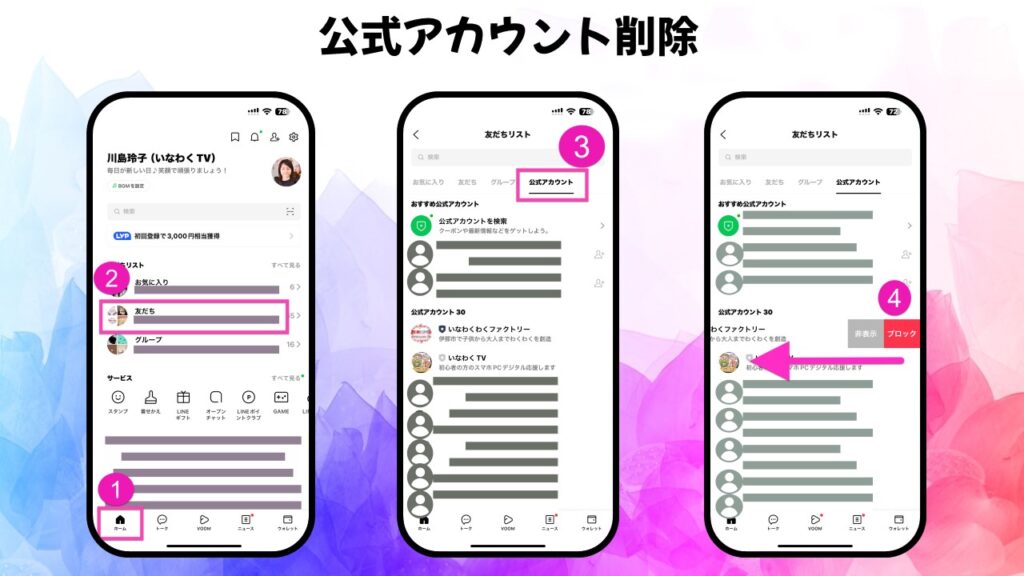
STEP 2: トーク画面からブロック
- トーク画面で、通知を止めたいアカウントのトークを開きます。
- 画面右上の3本線のメニューアイコンをタップします。
- メニューの中にある「ブロック」を選択して完了です。

これで、ブロックされたアカウントからのメッセージ通知が止まります。
2. LINEの通知音をオフにする方法
通知音が頻繁に鳴ると、集中が妨げられたり、夜中に不快な音で目が覚めたりすることがあります。そこで、特定のトークや全体の通知音をオフにする方法をご紹介します。
STEP 1: 特定のトークの通知をオフにする
- 通知音をオフにしたい相手のトーク画面を開きます。
- トーク画面右上の3本線のメニューをタップします。
- 「通知をオフ」に設定すれば、そのトークからの通知音が鳴らなくなります。
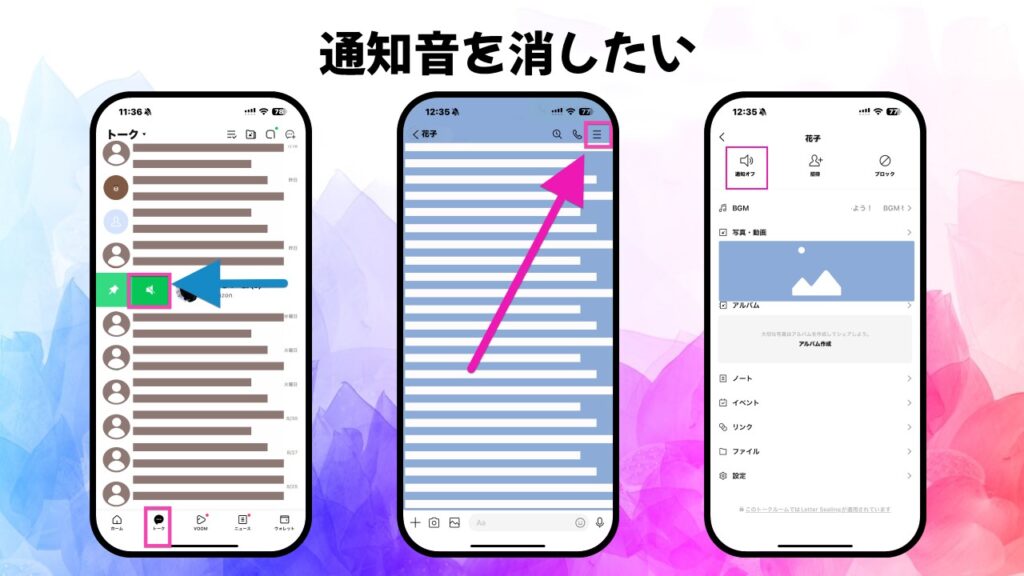
STEP 2: 全体の通知音をオフにする
- LINEアプリの設定を開きます。
- 「通知」セクションから、「通知音」をオフに設定します。
- これで、すべてのトークや公式アカウントからの通知音が無音になります。
3. LINEで表示される名前の変更方法
LINEでは、友達リストに表示される相手の名前を自分好みに変更することができます。ニックネームやわかりやすい名前をつけることで、後から誰が誰かを簡単に確認できるようになります。
STEP 1: 名前を変更する手順
- 変更したい相手のトーク画面を開きます。
- 相手の名前をタップすると、プロフィール画面が表示されます。
- プロフィール画面の右側にある「編集」ボタンをタップし、相手の名前を変更します。
- 分かりやすいニックネームや、所属団体名を追加して、管理しやすくしましょう。
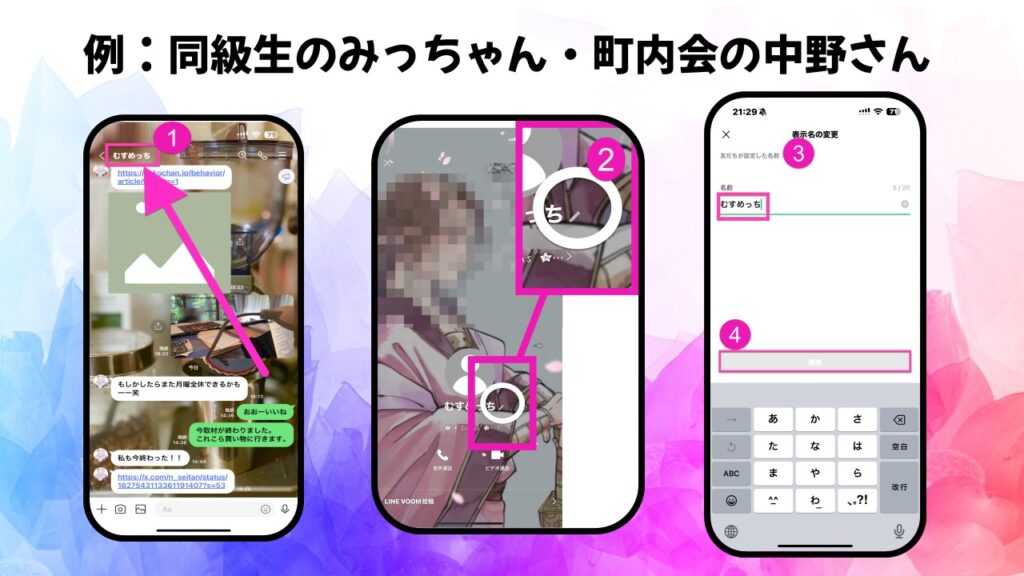
4. トークを固定するピン留め機能
重要なトークを探すのに時間がかかって困ることはありませんか?そんなときは「ピン留め」機能が便利です。この機能を使えば、特定のトークをリストの一番上に固定できるため、すぐにアクセスできます。
STEP 1: ピン留めの方法
- トーク一覧画面で、固定したいトークを左にスワイプします。
- すると、ピンのアイコンが表示されるので、それをタップします。
- トークがリストの上部に固定されます。
STEP 2: ピン留めの解除
- 同様に、左にスワイプして、ピンのアイコンを再度タップすると、ピン留めが解除されます。
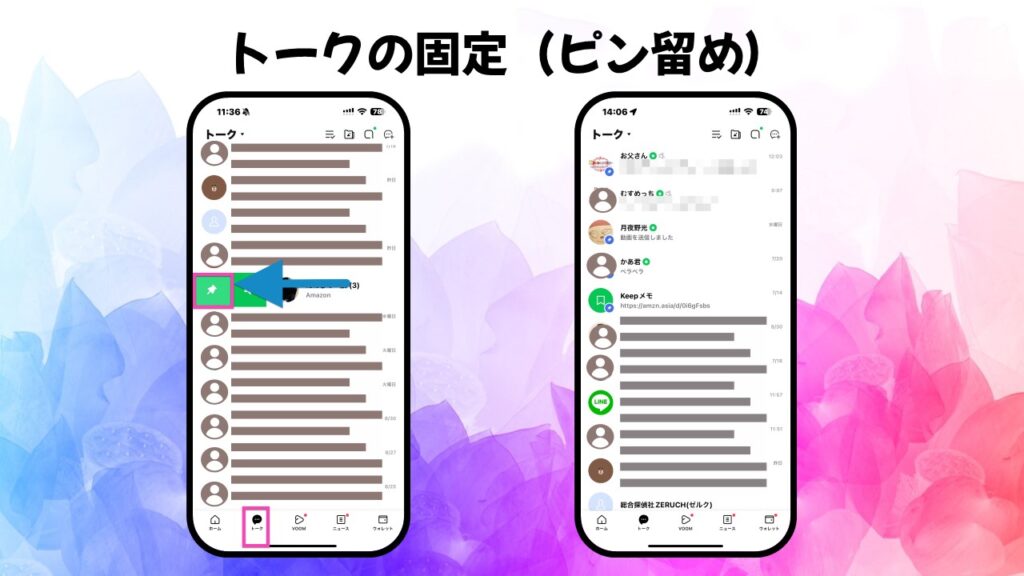
5. まとめ
今回の記事では、LINEのよくある困りごとに対処するための操作方法を紹介しました。不要な通知をブロックしたり、通知音をオフにしたりすることで、ストレスを軽減できるはずです。また、名前の変更やピン留め機能を活用することで、より効率的にLINEを使うことができます。
LINEは便利なツールですが、適切に設定しておかないと通知が煩わしくなることもあります。この記事で紹介した設定をぜひ試してみてください。
さらに深掘りしよう

もし今回の設定方法が役立ったと感じたら、次回は「端末をなくした時の対処法」についての記事をお届けします。こちらもぜひお楽しみに!また、最新情報を見逃さないためにも、チャンネル登録やブログのフォローをお願いします。




